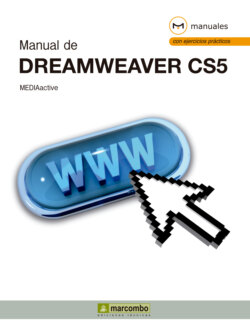Читать книгу Manual de Dreamweaver CS5 - MEDIAactive - Страница 16
На сайте Литреса книга снята с продажи.
RECUERDE
ОглавлениеDreamweaver permite trabajar con una gran variedad de tipos de archivos, siendo el tipo de archivo principal el archivo HTML. Estos archivos HTML —o archivos en lenguaje de formato de hipertexto— incluyen un lenguaje basado en etiquetas que es el responsable de mostrar la página Web a través del navegador. Los archivos HTML se pueden almacenar con la extensión .html o .htm.
1 En esta lección conoceremos el modo de crear diferentes tipos de archivo mediante el cuadro de diálogo Nuevo documento. Sin embargo, antes cerraremos el documento que creamos a modo de ejemplo en lecciones anteriores. Pulse en el botón de aspa situado en la pestaña de este documento.
2 El área de trabajo se muestra ahora vacía. Para acceder al cuadro de diálogo Nuevo documento, despliegue el menú Archivo y pulse sobre la opción Nuevo. (1)
3 Como ya vimos en una lección anterior, el cuadro de diálogo Nuevo documento está formado principalmente por tres columnas. La primera de ellas permite la creación de una página en blanco, una plantilla en blanco, una página de plantilla, una página de muestra u otro tipo de documento. En el panel de la derecha se muestran los tipos de página, que varían según el tipo de documento seleccionado. En este caso, y estando seleccionado el tipo Página en blanco, se encuentra marcada la opción HTML, aunque esta categoría nos permite generar documentos basados en lenguajes tales como ActionScript, propio de Flash, CSS o JavaScript. Seleccione la categoría Plantilla en blanco con un clic de ratón. (2)
También puede acceder al cuadro de diálogo Nuevo documento pulsando la combinación de teclas Ctrl + N.
4 Las opciones de esta categoría permiten crear una plantilla que presente uno de los formatos seleccionables en el listado central. Una vez almacenado como plantilla, un documento podrá ser utilizado como base para la creación de otras páginas. De momento no contamos con ninguna plantilla almacenada. Vamos a comprobarlo. Pulse sobre la categoría Página de plantilla. (3)
5 Efectivamente, el panel central nos indica que no existen sitios almacenados. Seleccione la categoría Otro con un clic de ratón. (4)
Desde el cuadro de diálogo Nuevo documento puede seleccionar una plantilla de cualquiera de los sitios definidos de Dreamweaver, aunque también puede utilizar el panel Activos para crear un documento nuevo a partir de una plantilla existente.
Al elegir la categoría Otro, deberá seleccionar el tipo de página que desea crear en la columna Tipo de página y pulsar en el botón Crear.
6 Los tipos de archivo listados en esta categoría están destinados a programadores experimentados en estos lenguajes (incluidas páginas C#, VBScript), basados en texto, con los que no es posible trabajar de forma visual mediante el programa. Pulse esta vez sobre la categoría Página de muestra. (5)
7 Dreamweaver cuenta con distintos archivos de marcos de página (carpeta Conjunto de marcos) y de diseño CSS (carpeta Hojas de estilo CSS) desarrollados por profesionales que pueden ser utilizados como punto de partida para el diseño de páginas propias. Los estilos CSS permiten dotar de unas características comunes a las páginas, controlando parámetros relacionados con el aspecto que deben presentar los diferentes elementos que las componen. La columna Página de muestra que aparece al pulsar sobre la categoría del mismo nombre proporciona todas las características de estos estilos, así como una vista previa y una descripción del estilo seleccionado. En este caso, y como ejemplo, haga clic sobre la opción Colores: Azul de este panel. (6)
Al crear un documento basado en un archivo de muestra, Dreamweaver crea una copia del archivo.
8 Mediante los estilos se pueden controlar el aspecto y los colores del texto y de otros elementos de las páginas, como el fondo y las tablas. Pulse el botón Crear.
9 Automáticamente aparece en el área de trabajo el nuevo documento CSS, mostrando el código del contenido de partida, que define los diferentes parámetros del estilo. (7) De momento, regresaremos al cuadro de diálogo Nuevo documento para seguir conociendo sus opciones. En este caso, pulse la combinación de teclas Ctrl + N.
10 En el panel Carpeta de muestra, seleccione en esta ocasión el directorio Conjunto de marcos. (8)
El cuadro de diálogo Nuevo documento recuerda los parámetros utilizados en el último uso.
11 Los marcos se utilizan para distribuir los elementos de una página, dividiéndola en diferentes archivos HTML integrados en un documento principal. Pulse ahora sobre la categoría Página en blanco para seleccionarla.
12 Mantenga seleccionada como tipo de documento la opción HTML y haga clic sobre el primer diseño de página de 2 columnas, denominado 2 columnas fijas, barra lateral derecha. (9)
13 El cuadro de diálogo se completa con un enlace y una serie de botones en su parte inferior. Además de los botones que permiten la creación del documento seleccionado y la cancelación de la operación, aparecen los encargados de conducir a la ayuda del programa y al cuadro de diálogo Preferencias. Pulse el botón Preferencias.
14 El acceso al cuadro de diálogo Preferencias desde el cuadro de diálogo Nuevo documento comporta que se muestre directamente la categoría del mismo nombre. Pulse el botón de flecha del cuadro desplegable Documento predeterminado para acceder a sus opciones. (10)
Es posible crear páginas con una diseño CSS prediseñado o bien crear completamente en blanco y realizar su propio diseño.
Estas opciones permiten establecer un tipo de documento como predeterminado.
15 Si la mayoría de las páginas de un sitio van a ser de un tipo de archivo concreto resulta aconsejable predeterminarlo. En este curso trabajaremos principalmente con documentos HTML, de modo que no cambiaremos la opción configurada por defecto. Haga clic nuevamente sobre el botón flecha del desplegable Documento predeterminado para ocultar la lista de opciones.
16 La desactivación de la casilla de verificación Mostrar el cuadro de diálogo Nuevo documento con Control + N permite omitir la aparición del mencionado cuadro para acceder a la creación de documentos a través del método abreviado de teclado correspondiente. Haga clic en Aceptar. (11)
17 Por último, el enlace Obtener más contenido inicia Dreamweaver Exchange, que permite descargar más contenido de diseño de páginas. Pulse el botón Crear para crear el nuevo documento (12) y dar por terminado este ejercicio.
Además de acceder al cuadro de Preferencias desde el cuadro de diálogo Nuevo documento, también dispone de un acceso en el menú Edición del programa.
La disposición en pestañas de los documentos abiertos en Dreamweaver permite una fácil navegación por los mismos.